-
Par Nadou5285 le 2 Juin 2016 à 12:11

COULEURS

FILTRES
Xéro – Porcelain
Meister - CloudPOLICE D’ÉCRITURE
Space AgeMASQUE
20/20PINCEAU
Texte avec traits
Ouvrir une image transparente de 800/600 pixels
Mettre en avant plan le blanc et en second plan le gris B5BCC2Effet / Module Externe / Mura’s Meister / Cloud 100/100/3/64/50/0/0/0/0/ OK
Cliquer une ou plusieurs fois sur Reset Color
Effet/ Module Externe / Xéro / Porcelain 50/128/128/0/0/0/ ok
Refaire deux autres fois
Sur le paysage
Calque / Appliquer le masque 20/20 / Calque fusionner le groupe
Copier-coller l’image sur votre fond
Effet/ Module externe / Xéro / Porcelain 50/128/128/0/0/0/ okCopier-coller le tube élément02
Le dupliquerCopier-coller l’horloge / La placer à gauche en bas voir le modèle
Effet/ Module externe / Xéro / Porcelain 50/128/128/0/0/0/ okCopier-coller le tube de l’escalier le remonter un peu le placer comme sur le modèle
Copier-coller le tube pinceau texte avec traits ou l’enregistrer dans vos pinceaux le placer à droite comme sur le modèle
Copier-coller le tube de la plume la placer en haut à droit voir le modèle
Copier-coller le tube de la femme / Placer au milieu comme sur le modèle
Effet/ Module Externe / Xéro / Porcelain 50/128/128/0/0/0/ okCalque / nouveau calque raster / Signer
Calque / Nouveau calque raster / Prendre l’outil sélection / Tracer une bande sur la gauche / Outil Pot de Peinture peindre en blanc /
Baisser l’opacité à 30 %Mettre en arrière-plan la couleur blanche
Calque / Nouveau calque raster / Prendre l’outil texte / Police d’écriture Space Age / Taille 100 / Ecrire PENSIVE en majuscule / Transformer en calque raster
Image / Rotation libre / Gauche / 90 / OK
Effet 3D / Ombre portée / 2/2/75/4/Noire
Descendre l’opacité à 30
Place le texte sur la bande blancheCalque / Fusionner tous les calques visibles
Enregistrer en JPEG
NOTE : Les tubes ne sont pas de moi ils proviennent de tutos ou du net
Vous pouvez faire votre propre variante
Créa’sNadou fait le 23 mai 2016
 2 commentaires
2 commentaires
-
Par Nadou5285 le 1 Mai 2016 à 23:56

COULEURS

PINCEAU
A enregistrer dans votre PSP

Ouvrir une image de 800/600 pixels en noir / Fermer ce calque
Prendre l’outil Sélection rectangle / A 5 carreaux du haut tracer une bande à 1 carreau des deux bords / Hauteur 4 petits carreaux
Remplir avec la couleur verte 7CA85C / Dupliquer deux fois cette bande / Placer les comme sur le modèle la 2e bande à 7 carreaux et la 3e bande à 8 carreaux d’espacement
Calque fusionner les calques visibles / Baguette magique / Sélectionner les 3 bandes vertes
Effet 3D / Ombre portée /-5/-5/75/10/vert / Refaire la même ombre portée / Sélection / Désélectionner toutCalque nouveau calque raster / Prendre l’outil sélection rectangle / Tracer un rectangle en partant du bas gauche à 3 carreaux sous la dernière bande verte / Remonter à 3 carreaux au-dessus de la 3e bande verte / Continuer le tracer vers la droite à 3 carreaux avant la fin de la bande verte / Peindre en vert / opacité 50
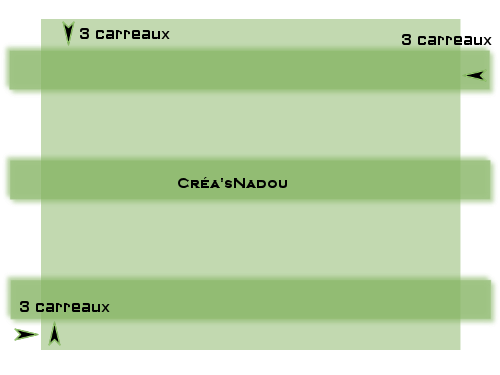
Garder la sélection / Calque / Nouveau calque raster / Peindre en vert / Sélection / Modifier / Contracter de 3 pixels / Supprimer
Effet 3D /Ombre portée /5/5/75/10/vert / Refaire la même ombreCalque / Nouveau calque raster / Peindre en noir / Calque / A partir d’une image / 2j5xbiv / Calque / Fusionner le groupe
Calque / Nouveau calque raster / Appliquer le pinceau avec la couleur verte / Le mettre dans le rectangle sur la gauche / Puis au milieu / Et sur la droite voir le modèle
Effet 3D / ombre portée / 2/2/75/4/vertCopier-coller le tube / Le descendre en mettant le pied de Cat Woman sur la partie noire
Mettre la couleur noire en 1er plan
Prendre l’outil stylo / Paramètre / Petits tirets / Largeur 2 / Tracer une ligne couleur noire sur la gauche dans le rectangle voir le modèle / Clic droit / Convertir en calque raster
Dupliquer / Image / Miroir
Tracer une petite ligne à gauche en haut sur la 3e barre verte voir modèle / Convertir en calque raster / Bien placer la ligne
Calque dupliquer / Image / Miroir / Image / RenverséInversé les couleurs
Tracer une diagonale avec le stylo en partant du haut gauche pour aller en bas à droite voir modèle / Calque / Calque dupliqué / Fusionner avec le calque du dessousMettre en 1er plan du rouge / Tracer une autre diagonale à côté de la verte qu’elle passe sur l’épaule de Cat Woman
Dupliquer / Descendre de l’autre côté de la ligne verteCalque /Nouveau calque raster / Signer

NOTE : Les tubes ne sont pas de moi ils proviennent du net ou de tutos
Créa’sNadou le 1er Mai 2016
 2 commentaires
2 commentaires
-
Par Nadou5285 le 21 Avril 2016 à 14:01

TUBE
Prenez votre propre tube je n’ai pas le droit de partager celui làCOULEURS
Avant-plan : Blanche
Arrière-plan : Noire
Ouvrir une image transparente de 800 sur 600 pixels
Copier le tube
Effet – Effet d’image – Mosaïque sans jointure / par défaut -
Dupliquer – Renverser – Fusionner les calques visibles
Image mosaïque sans jointure / par défaut
Dupliquer – Miroir – Arranger vos calques sans trop laisser d’espaces vides
Fusionner le tout
Flou gaussien à votre convenance moi j’ai mis 40
Prenez votre outil stylo avec ces paramètres
Tracer une ligne blanche en diagonale qui par du coin en bas à gauche et qui remonte vers le milieu
Inverser les couleurs et faire la même chose mais en noire
Tracer maintenant une petite ligne noire en partant de la ligne noire et en remontant vers le haut
Inverser les couleurs et faites la même chose mais en blanc en partant du haute de la ligne blanche et en remontant vers le haut de la créa
Prendre votre outil sélection rectangle et tracer une bande / La peindre en blanc / Sélectionner tout / Sélections / Modifier / Contracter de 1 pixel / Supprimer
Ne pas désélectionner / Remplir en blanc / Opacité à 14 % / Désélectionner tout / Image / Image en négatifCopier-coller les grands rectangles en haut à droite voir modèle / Dupliquer / Image / Miroir
Prendre votre outil formes prédéfinies / Tracer la forme 10 avec ces paramètres

La placer au milieu (Je vous ai mis la forme si vous ne l’avez pas dans votre PSP vous la copier-coller comme un tube)
Dupliquer votre forme / Sélectionner avec la baguette magique tout l’intérieur noir des pétales et du rond / Supprimer / Redimensionner à 50 % et à 80 % / Placer en haut à droite comme sur le modèleCopier-coller le tube des amies / Redimensionner à 80 % 2 fois et à 90 %
Copier-coller le tube des lignes en points / Placer à droite voir modèle / Dupliquer / Image /Miroir / Image / Image en négatif
Copier-coller les petits carrés blancs / Dupliquer / Miroir / Renverser
Dupliquer / Miroir / Image / Image en négatifCopier-coller le titre / Placer à gauche en haut voir le modèle / Ajouter une ombre portée 5/5/75/5/noire
Calque / Nouveau calque raster / Signer

NOTE : Les tubes de sont pas de moi ils proviennent de tutos que j’ai fait
Le tube des amies je n’ai pas le droit de le partager
Vous pouvez changer le tube et les couleursCréa’sNadou le 19 avril 2016

 2 commentaires
2 commentaires
-
Par Nadou5285 le 15 Avril 2016 à 19:21

FILTRES
Xero – Porcelain
Meira’s Meister - CloudCOULEURS

Couleur avant plan 7b92c3
Couleur arrière-plan 000000
Ouvrir une image transparente de 800/600 pixels
Ouvrir l’image 123 – Redimensionner à 800 pixels de large / Calque / Charger à partir du disque / Masque 20 20 / Calque / Fusionner le groupe
Copier-coller l’image dans l’image transparente / La remonter un peu et la décaler un peu sur la gaucheOuvrir l’image 150 – Redimensionner à 600 pixels de haut / Copier-coller / Placer à droite
Effet / Filtre Xero - Porcelain 50/128/128/0/0/255/Bleu
Dupliquer / Redimensionner à 80 % 2 fois / Placer au milieu pour cacher le château de la 1ère imageRevenir sur la calque raster 1 / Effet/ Filtre Meira’s Meister - Cloud 100/100/3/0/0/0/0/0/0/ok
Vous mettre sur la 1ère image la fôret / Mettre luminance héritée / Filtre Xero / Porcelain 50/128/128/0/0/255/Bleu / 2 fois
Copier-coller le tube / Le Redimensionner à 80 % / Le Descendre un peu et le décaler un peu sur la droite voir modèle
Copier-coller la lune / La placer en haut à droite comme sur le modèle
Copier-coller le feuillage / Placer en bas à droite / Le descendre voir le modèle
Calque / Nouveau calque Raster / Signer
Si tout est bien comme sur le modèle / Fusionner tous les calques visibles
NOTE : Les tubes et images ne sont pas de moi ils ont été trouvés sur internet
Créa’sNadou le 15/04/2016

 votre commentaire
votre commentaire
-
Par Nadou5285 le 3 Avril 2016 à 14:41
* TAG LA SAVANE *

COULEUR

TUBES
Misted Paysage de Colybrix
Misted du lion provient du net
Ouvrir une image de 800/600
Peindre avec la couleur A27956 – Dupliquer – Fermer le raster 1
Copier-coller le misted paysage – Le remonter un peu
Copier-coller le tube avec le lion – Le placer à droite voir modèle
Copier-coller le tube du guerrière – Redimensionner à 50 % 2 fois – Placer comme sur le modèleCopier-coller l’herbe élément 79 – Image – Miroir - Place devant la guerrière
Dupliquer – Déplacer sous le calque du lion – Placer tout à droite voir le modèleCopier-coller les hautes herbes élément 59 – Placer en bas vers la gauche – Dupliquer – Décaler vers la droite
Copier-coller le rocher – Effet – Effet sur les photos – Tonalité Sépia- Vieillissement à 100 – Placer en bas à droite voir le modèle
Revenir sur le calque des hautes herbes – Dupliquer – Descendre l’herbe pour cacher le fond beige
Copier-coller l’aigle – Redimensionner à 80 % et à 90 % - Placer comme sur le modèle
Si tous vos éléments sont bien en place
Fusionner tous les calques visibles
Redimensionner à 90 %
Ouvrir votre raster 1
Effet – Effet 3D - Ombre portée 5/5/75/10 et -5/-5/75/10Copier-coller l’herbe élément 79 – Placer à gauche – Placer à gauche comme sur le modèle – Dupliquer – Faites glisser à droite mettre comme le modèle
Copier-coller les hautes herbes – Mettre ce calque au-dessus du raster 1 – Dupliquer – Glisser tout à droite
Calque – Nouveau calque raster – Signer
Si tout est bien en place – Fusionner
NOTE : Les tubes ne sont pas de moi – Vous pouvez changer le misted paysage et celui du lion ainsi que la couleur de fond
Créa’sNadou du 20 mars 2016
 2 commentaires
2 commentaires Suivre le flux RSS des articles de cette rubrique
Suivre le flux RSS des articles de cette rubrique Suivre le flux RSS des commentaires de cette rubrique
Suivre le flux RSS des commentaires de cette rubrique























